Часто задаваемые вопросы
| Frequently Asked Questions | Write an email | close |
| Frequently Asked Questions | Write an email | close |
Приложение сервиса 1cfresh.com можно запустить на выполнение с помощью веб-браузера и с помощью тонкого клиента «1С:Предприятия».
1. Запуск приложения сервиса с помощью браузера
1.1. Запуск приложения на сайте сервиса
Запустить приложение сервиса 1cfresh.com с помощью браузера можно:
Чтобы запустить приложение на сайте сервиса, можно:
Перейти на сайт сервиса: ввести в адресную строку браузера адрес сайта сервиса 1cfresh.com и нажать клавишу Enter (Ввод):

Если сведения о вашей аутентификации в сервисе были сохранены (см. статью по ссылке), то вы сразу же войдете в сервис и в окно браузера будет выведена ваша страница Мои приложения.
Иначе нужно ввести на начальной странице сайта 1cfresh.com ваши логин и пароль и нажать кнопку ВОЙТИ.

На странице Мои приложения сайта сервиса щелкнуть мышью значок нужного приложения:

Для запуска приложения сервиса с помощью прямой ссылки можно:
Ввести адрес приложения («прямую ссылку») в адресную строку браузера:

Если будет выведено окно аутентификации пользователя, нужно ввести в него логин и пароль в сервисе и нажать кнопку OK.
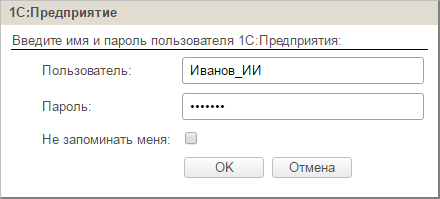
Чтобы получить прямую ссылку для запуска приложения, можно подвести указатель мыши к пиктограмме приложения на странице Мои приложения сайта сервиса и щелкнуть мышью появившийся рядом значок ![]() :
:
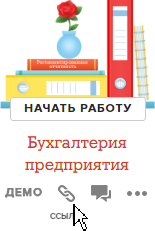
Если на вашем компьютере установлен тонкий клиент «1С:Предприятия», то для запуска приложения сервиса 1cfresh.com можно:
В выведенном окне Запуск 1С:Предприятия следует открыть группу 1cfresh.com, выделить в ней нужное приложение и нажать кнопку 1С:Предприятие.
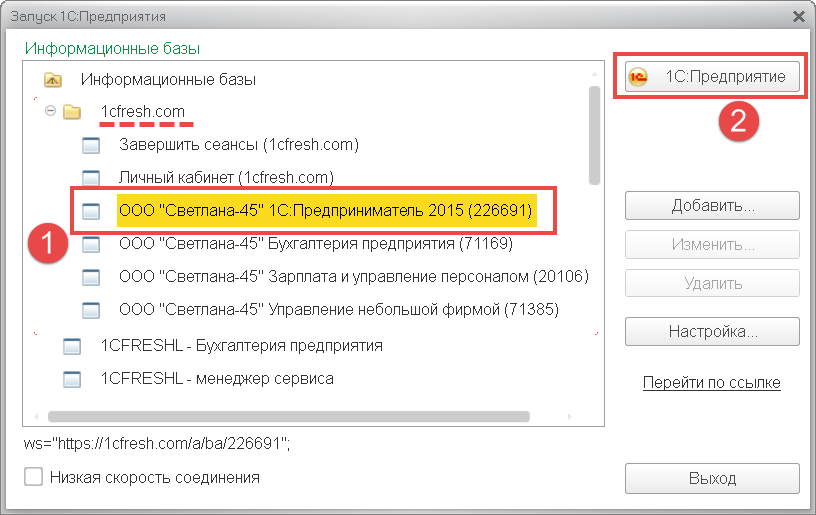
Если будет выведено окно c предложением обновить программу доступа, нужно нажать в нем кнопку Обновить и запустить:

Если будет выведено окно аутентификации пользователя, нужно ввести в него логин и пароль в сервисе и нажать кнопку OK:
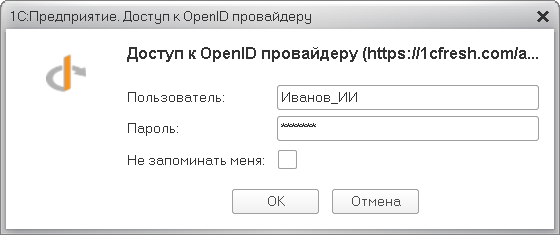
Об установке тонкого клиента и запуске приложений с помощью тонкого клиента рассказано в статьях:
| ОС | Установка тонкого клиента | Запуск приложений |
|---|---|---|
| Windows | ссылка | ссылка |
| Linux | ссылка | ссылка |
| OS X | ссылка | ссылка |

 The connection with Service Manager is being established. Please wait.
The connection with Service Manager is being established. Please wait.